Revisão e alternativa ao gravador de tela TinyTake
A MangoApps é uma empresa de desenvolvimento de software criada em 2008 nos Estados Unidos que distribui um conjunto de produtos chamados TinyTake. Incorpora a preparação por meio de documentação, aulas online e ao vivo na web. O produto TinyTake é um software SaaS para Mac e Windows. Ele oferece um formulário gratuito e um kit de ferramentas preliminar. O TinyTake está incorporado na web no horário comercial. É um software com suporte ao cliente e incorpora vários recursos, por exemplo, uma base de informações e aqui nesta revisão do gravador de tela TinyTake, nós vamos enfatizar quais são os destaques deste software.
O TinyTake é um programa gravador de tela para clientes do Windows e Mac. Independentemente de você precisar fazer um tutorial sobre produtos, apresentação e capturas de tela, o programa gravador de tela TinyTake apresenta todos os recursos para atender às suas necessidades. Além de fazer capturas de tela, ele também apresenta opções para adicionar comentários às imagens. As gravações feitas no TinyTake podem ser enviadas para o YouTube ou diretamente para o armazenamento. Além disso, acompanha 2 GB de armazenamento distribuído online para salvar e visualizar seus vídeos e fotos. Você pode expandir o limite de armazenamento online em até 1 TB com um plano pago.
Com o gravador de tela TinyTake, você pode capturar fotos e gravar a tela do seu PC, adicionar comentários e enviar para outras pessoas em minutos. Você pode baixar este programa no seu Windows e conferir os passos para usar neste artigo. Este produto acompanha vários recursos que visam fornecer a você o melhor no que diz respeito à captura de fotos e gravações da tela do seu PC. Você pode capturar qualquer coisa que você vê na tela do seu PC, se for uma área que você precisa capturar, você pode fazer isso através deste programa. Aqui, fizemos uma revisão do TinyTake para que você possa ter uma visão completa sobre este software.
Principais recursos do TinyTake
Capturar e fazer anotações em imagens ou vídeos: O TinyTake pode capturar uma imagem ou fazer gravações. É um software gratuito de captura de imagens e gravação de vídeo para Windows e Mac. Clique com o botão direito do mouse e você poderá gravar a tela, webcam, gravar em tela cheia, janela ou local de captura do vídeo ou das imagens.
Pós-produção: Este programa permite que você edite suas gravações aplicando formato quadrado e redondo. Você também pode adicionar texto, negrito, linha e desenhar com um lápis. Cada componente possui um conjunto de propriedades que podem alterar linhas, estilo, tonalidade, e assim por diante.
Salvando/compartilhando gravações: Além de compartilhar a gravação do TinyTake no YouTube diretamente, da mesma forma, permite que você compartilhe quaisquer gravações ou arquivos de seu PC, utilizando uma conexão. Basta transferir o documento ou arquivo de seu PC diretamente, e depois, este produto irá auxiliá-lo a criar uma conexão para transferir para qualquer pessoa.
Todas as fotos e gravações capturadas podem ser transferidas para o armazenamento distribuído do TinyTake, com o objetivo de que você possa conferir rapidamente. Você também pode transferir os arquivos para o armazenamento distribuído.
Compartilhamento de vídeos em lote: Compartilhar vários arquivos simultaneamente também é ótimo. Se o arquivo da gravação ficar excessivamente grande, o TinyTake aplicará pressão no documento para que ele tenha o tamanho perfeito para ser compartilhado.
Gravação padrão: Não é de modo algum como em outros programas, este produto pode compartilhar pacotes, mesmo que sejam compactados antes de serem transferidos para armazenamento distribuído, em seguida cada pacote irá ter um URL público individual - isso significa que você pode baixar o arquivo específico quando precisar.
Transfira vídeos para o YouTube facilmente: O Gravador de Tela TinyTake chegou para oferecer a você uma acomodação definitiva no que diz respeito ao compartilhamento, como você vai descobrir. No instante em que você fizer a captura de imagem, as mesmas poderão ser compartilhadas por e-mail, copiadas para a área de transferência, ou impressas diretamente.
Armazenamento de longa duração: Qualquer produção feita neste gravador de tela pode ser tratada de diferentes maneiras no que diz respeito ao compartilhamento. Você pode decidir salvar o vídeo ou a captura de tela localmente, mesmo antes de pensar na atividade adicional.
Como usar o gravador TinyTake
O gravador TinyTake da MangoApps é um programa de captura e gravação que pode ser utilizado em dispositivos Windows e Mac. Com ele, os clientes podem adicionar comentários, legendas, formas e marcas d'água a capturas de tela e gravações. O TinyTake permite que os clientes capturem telas inteiras da área de trabalho ou somente áreas em destaque.
- Baixar e instalar
Antes de baixar o TinyTake, você será convidado a fazer um cadastro usando seu endereço de e-mail e criar um novo subdomínio para seu armazenamento distribuído. Você receberá uma senha por e-mail e poderá alterar após entrar inesperadamente. Quando isso for feito, você já estará pronto para começar a gravar.
- Crie uma conta do TinyTake:
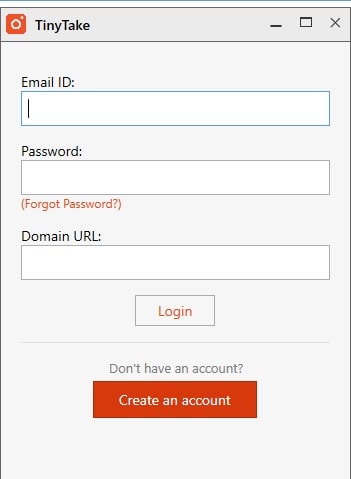
Para começar a usá-lo, você precisa fazer um cadastro, e abaixo estão os meios para começar.
- Na tela inicial da janela, abra o TinyTake.
- Clique em "Criar uma conta" e digite seu endereço de e-mail.
- Digite seu nome e coloque a URL (o endereço de e-mail que você digitou será utilizado na URL).
- Aceite os termos de administração e estratégia de segurança.
- Nesse ponto, clique em "Criar minha conta" e um e-mail de confirmação será enviado para o endereço de e-mail que você forneceu.
- Abra seu e-mail para confirmar a mensagem do TinyTake (na mensagem de e-mail, será exibido seu ID de login e senha).
- Você poderá redefinir outra senha, então clique em "Enviar" e a senha será alterada efetivamente.
- O TinyTake está pronto para usar, faça o login com seus dados e pronto.
- Escolha o modo de captura.
No próximo passo, clique no botão Gravar na parte superior da interface do TinyTake e selecione o modo da seguinte forma:
Aqui você pode ver uma variedade de opções e tudo o que você precisa fazer é escolher o modo de gravação e será aberta uma nova janela com a opção escolhida.
- Inicie a gravação
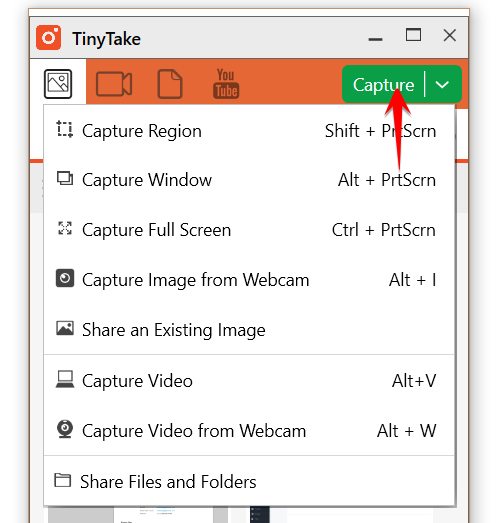
Assim que você pressionar o botão Gravar na barra de menu Gravar vídeo, será necessário selecionar a área de captura da seguinte forma:
Nessa janela, você também pode escolher as opções de som que possuem opções de áudio do sistema ou áudio do microfone e, assim que selecionar suas opções, pressione o botão Iniciar gravação.
- Envie o vídeo para o YouTube
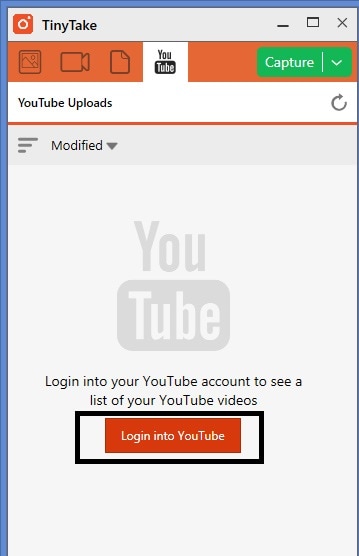
Por último, você pode enviar seus vídeos para o YouTube de forma simples. Clique na seção YouTube e faça login com sua conta para enviar seus vídeos para o canal do YouTube.
Prós e contras do TinyTake
Aqui, listamos algumas vantagens e desvantagens do gravador de tela TinyTake.
Prós:
Simples de utilizar: O TinyTake faz com que a captura e gravação de sua tela seja tão simples quanto pressionar uma tecla.
Variedade de atalhos: Tem uma incrível variedade de atalhos para gravação e captura. Você pode gravar uma área escolhida da tela, uma janela específica, a tela inteira ou uma imagem ou vídeo de sua webcam usando maneiras alternativas convenientes do console.
Upload simples: Caso você queira transferir seu vídeo, você vai obter um URL de compartilhamento que poderá utilizar imediatamente. Você pode fazer login e ver todas as suas fotos, gravações e documentos transferidos entrando em TinyTake.com.
Adaptabilidade: A adaptabilidade de usar o console de rotas fáceis para fazer trabalho duplicado rápido, ou despachar diretamente para um supervisor para comentários. Naturalmente, salvar para a nuvem ou armazenar dependendo da configuração da gravação.
Armazenamento distribuído gratuito: Você não só pode usar o gravador de tela TinyTake para capturar fotos e vídeos da sua área de trabalho, como também pode usar o armazenamento gratuito para transferir gravações do seu PC ou Mac.
Criação de GIF: Com este programa, os clientes também podem criar imagens GIF ou vídeos a partir das imagens indicadas. As contas podem capturar o movimento do mouse assim como os registros de voz.
Planos pagos razoáveis: Caso você esteja organizando um empreendimento imprevisível, você estará interessado no plano semanal do TinyTake. Por US$ 9,95, você recebe um pacote completo de recursos premium sem a necessidade de se concentrar em uma licença anual completa.
Contras:
Sem comentários na versão gratuita: A versão gratuita é excepcionalmente restrita, você não possui todos os recursos para fazer explicações.
Gerenciador: Sempre que você terminar sua gravação, o vídeo será aberto em um gerenciador. Isso é um pouco incômodo porque as opções de desenho estão acessíveis apenas no plano pago, no entanto, permite que você veja seu vídeo antes de salvá-lo.
Plano gratuito restrito: Por exemplo, você não pode gravar um vídeo por mais de 5 minutos, exceto se pagar e isso pode ser ruim caso você esteja tentando fazer gravações mais longas.
Melhor alternativa ao gravador de tela TinyTake
Existem várias desvantagens que não podem ser ignoradas nesta era da tecnologia moderna. Por isso, para resolver estes problemas com o TinyTake, você deve estar procurando um kit de ferramentas rápido e prático, e não se preocupe! Pois estamos aqui com as melhores alternativas ao TinyTake, o Wondershare DemoCreator é uma solução completa para gravar e editar vídeo com todos os recursos incorporados naturalmente em um único kit de ferramentas de software.

 100% seguro
100% seguro 100% seguro
100% seguroO Wondershare DemoCreator tem uma abordagem rápida para lidar com todas as tarefas relacionadas à gravação de tela e edição de vídeo. Seu kit de ferramentas exclusivo da tecnologia Wondershare está disponível para dispositivos Windows e Mac. Você pode se acostumar com este software em pouco tempo e não precisa de nenhuma habilidade de nível profissional, porque o Wondershare DemoCreator pode ajudá-lo em todos os aspectos. Você pode baixar este software nos links abaixo.
 100% seguro
100% seguro 100% seguro
100% seguroTabela de comparação
|
Nome |
DemoCreator |
Tiny Take |
|---|---|---|
|
Gravar e editar |
Um kit de ferramentas de software completo para gravação de tela e tarefas de edição de vídeo. |
Um kit de ferramentas de captura de tela sem recursos especiais para edição de vídeo. |
|
Interface |
Interface amigável com design intuitivo. |
Kit de ferramentas de software de captura de tela de nível básico para iniciantes. |
|
Desenho de tela |
Permite desenhar na tela durante a gravação. |
Não possui ferramentas de desenho de tela de nível avançado. |
|
Edição de vídeo |
Edite os vídeos pré-gravados e abra os vídeos em qualquer formato para visualizar. |
Não permite editar vídeos pré-gravados. |
|
Teclas de atalho |
Suporta teclas de atalho com uma abordagem prática. |
Possui teclas de atalho para habilitar ou desabilitar a captura de tela. |
|
Sistemas suportados |
Suporta Windows e Mac. |
Suporta Windows e Mac. |
|
Limitação de tempo |
Você pode desfrutar de gravação de tela ilimitada na versão gratuita. |
120 minutos. |
Conclusão:
O software de captura de tela TinyTake é melhor para quem está prestando assistência ao cliente na web, documentação, gravações instrucionais ou não quer ter muito trabalho ao gravar a tela. O gravador de tela gratuito TinyTake torna extremamente simples e rápido capturar ou gravar. Por outro lado, ao referir-se às várias desvantagens deste software, você tem a melhor alternativa para resolver os problemas e atender às necessidades de captura e edição de vídeo de nível avançado. Então, o Wondershare DemoCreator é um gravador de tela e um editor de vídeo completo.
O DemoCreator tem várias vantagens e uma interface amigável com a qual você pode aproveitar as ferramentas de desenho de tela durante a gravação, bem como após as gravações. Isso significa que com a instalação deste software dentro do seu sistema, você pode ter uma solução para todas as suas necessidades sem problemas. É por isso que recomendamos este software como o melhor entre as alternativas ao TinyTake. Então, o que mais você acha de vantajoso no DemoCreator e não tem no TinyTake? Nos diga nos comentários.





David
chief Editor